- Yazar Abigail Brown [email protected].
- Public 2023-12-17 07:04.
- Son düzenleme 2025-01-24 12:28.
Bilinmesi Gerekenler
- App Store uygulamasını açmak için Apple TV uzaktan kumandasını kullanın. Sling TV öğesini arayın ve seçin. Yükle üzerine tıklayın ve Sling TV hesabınızda oturum açın.
- Canlı şovlara göz atmak için öne çıkan kategoriler ve şovlar arasında sola, sağa, yukarı ve aşağı kaydırın. Bir şov izlemeye başlamak için üzerine tıklayın.
- Kanalları incelemek için Guide tıklayın. Hangi sporların yapıldığını görmek için Spor tıklayın. Ara tıklayın ve bir program, film veya kanal bulmak için bir terim girin.
Bu makalede, bir Apple TV alıcı kutusunda Sling TV'nin nasıl izleneceği açıklanmaktadır. Apple TV'nin basit kullanıcı arayüzünü Sling TV'nin sunduğu özelliklerle ve TV'nizin harika görüntü ve sesini bir araya getirdiğinizde müthiş bir eğlence kombinasyonuna sahip olursunuz.
Sling TV Nasıl İndirilir ve Kurulur
Sling'i Apple TV'de izlemek basittir. Her şeyi ayarlamak için şu adımları uygulamanız yeterlidir:
-
Sling TV'ye abone olun. Bunu Sling TV web sitesinde yapabilirsiniz.
Sling'e yalnızca web sitesi üzerinden abone olabilirsiniz. tvOS uygulamasında uygulama içi abonelik yoktur.
- Henüz yapmadıysanız Apple TV'nizi kurun. Bu, cihazın ilk yapılandırmasını, cihazı TV'nize ve ev internet bağlantınıza bağlamayı ve Apple Kimliğinizde oturum açmayı içerir.
-
App Store uygulamasını açmak için Apple TV Siri Remote'u kullanın.

Image -
Sling TV'yi arayın. Arama sonuçlarında Sling TV'yi tıklayın, ardından Apple TV'nize Sling TV uygulamasını yüklemek için Yükle'yi tıklayın.

Image -
1. Adımda abone olurken belirlediğiniz kullanıcı adı ve şifreyi kullanarak Sling TV uygulamasında oturum açın
- Aboneliğiniz oluşturuldu, uygulama yüklendi ve oturum açtıktan sonra Apple TV'nizde Sling TV izlemeye hazırsınız.
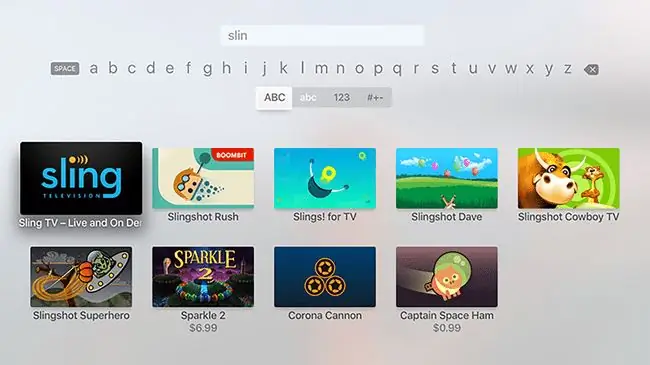
Apple TV Sling Uygulamasını Kullanma
Apple TV'nizde Sling TV uygulamasını çalıştırdıktan sonra, onu TV izlemek için kullanmak kolaydır. Sling TV uygulamasını açmak için uzaktan kumandayı kullanın. İşte Sling TV ile yapmak isteyebileceğiniz yaygın şeylerden bazıları:
- Canlı TV'ye Göz At: Şu anda yayınlanan şovlara göz atmak için öne çıkan kategoriler ve şovlar arasında sola ve sağa ve yukarı ve aşağı kaydırın. Bir şov izlemeye başlamak için üzerine tıklayın.
- Kanal Rehberi: Klasik TV Rehberi tarzı bir arayüz mü tercih ediyorsunuz? Kılavuz'a tıklayın, ardından kanallar arasında yukarı ve aşağı ve zaman dilimlerinde yan yana kaydırın. İzlemeye başlamak için bir şovu tıklayın.
- Spor: Yalnızca hangi sporların yapıldığını görmek için Spor'a tıklayın, ardından izlemek istediğiniz oyuna tıklayın.
- Ara: Şovları, kanalları veya filmleri aramak için büyüteci tıklayın ve ardından aradığınız şovun, filmin veya kanalın adını girin.
AirPlay'i kullanarak Sling TV'yi Apple TV'de de izleyebilirsiniz. Sling TV'yi Apple TV'nize yüklemek istemiyorsanız ancak uygulama iPhone veya iPad'inizde varsa veya web sitesini Mac'te kullanıyorsanız, cihazınızın ekranını TV'nize yansıtabilirsiniz.






